Objevte Desktop a Web Tools pro přidání textu do animovaného GIF
Na platformách sociálních médií a aplikacích pro zasílání zpráv se s GIFy setkáváme poměrně často. GIF je malý formát souboru, který podporuje animované a statické obrázky. Běžně se používá k vyjádření akcí, pocitů a situací. Existuje GIF, který obsahuje pouze fotografii, a také jeden, který má vložený text. Ve skutečnosti jsou GIFy s textem zajímavější ke sledování, protože přidávají další kreativitu a poskytují stručnou představu o tom, o čem to je.
Tento příspěvek poskytne informace o jak přidat text do GIF předložením instruktážních kroků, na které se můžete spolehnout. Kromě toho vám poskytne nástroje, na které se můžete spolehnout na základě vašich preferencí. Chcete-li začít, pokračujte v následujících částech, kde se o tom dozvíte více.
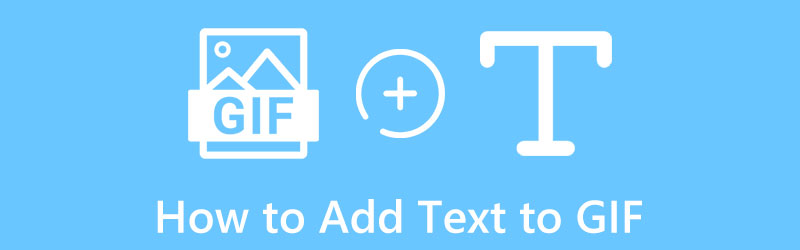
Část 1. Jak přidat text do GIF
1. ArkThinker Video Converter Ultimate
Jako začátečník v editaci je lepší používat nástroj, který bez problémů ovládáte a ovládáte. Je důležité poznamenat, že program by měl poskytovat spokojenost. Program by vám měl pomoci v procesu úprav. Mnoho programů poskytuje výstup ve vynikající kvalitě a jedním z nich je ArkThinker Video Converter Ultimate. Tento program má vestavěnou konverzi do různých formátů souborů, hotová témata a tvorbu koláží. Má také spoustu nástrojů, které jsou umístěny v sekci Toolbox.
Kromě toho vám umožňuje zahrnout statický a pohyblivý text, abyste získali nápad založený na GIF, což je váš primární cíl. Tento program je schopen přidat text do animovaného GIF pomocí výkonných editačních nástrojů, které má. Kromě toho má mnoho stylů písma a možností systémů psaní, které můžete použít. Můžete také změnit barvu, velikost, polohu a průhlednost vloženého textu. Má také sekci filtrů a základní možnosti efektů pro změnu kontrastu, sytosti, jasu a odstínu vašeho projektu. Chcete-li toho dosáhnout, postupujte podle následujících kroků níže.
Stáhnout a nainstalovat
Navštivte oficiální web programu a pokračujte v jeho stažení a instalaci. Po procesu instalace otevřete program v počítači.
Přidejte svůj soubor GIF
V hlavním rozhraní programu klikněte na kartu Převodník a uvidíte (+), kam přidáte svůj soubor GIF. Přesměruje vás do složky se soubory a vyberte tu, do které chcete přidat text.
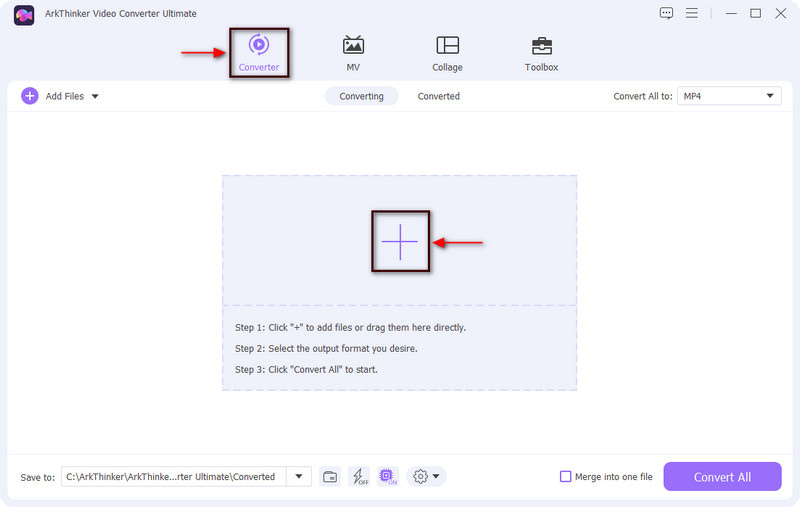
Přidejte text do svého GIF
Jakmile je váš GIF nahrán, klikněte na Nůžky ikona, která představuje možnosti úprav kromě souboru GIF. Poté se na obrazovce objeví další okno a pokračujte k Vodoznak tab. Všimnete si, že je označena odrážka Bez vodoznaku; nyní označte textovou možnost kliknutím na její odrážku. Odtud se níže zobrazí možnosti použitého textu. Pod textovým pruhem zadejte text, který chcete začlenit do GIFu. Poté se váš text objeví na rámečku a přesuňte grafický nástroj pro oříznutí na vámi preferovanou pozici. Poté si můžete vybrat z dostupného stylu písma a změnit velikost, zarovnání a barvu textu podle svých představ.
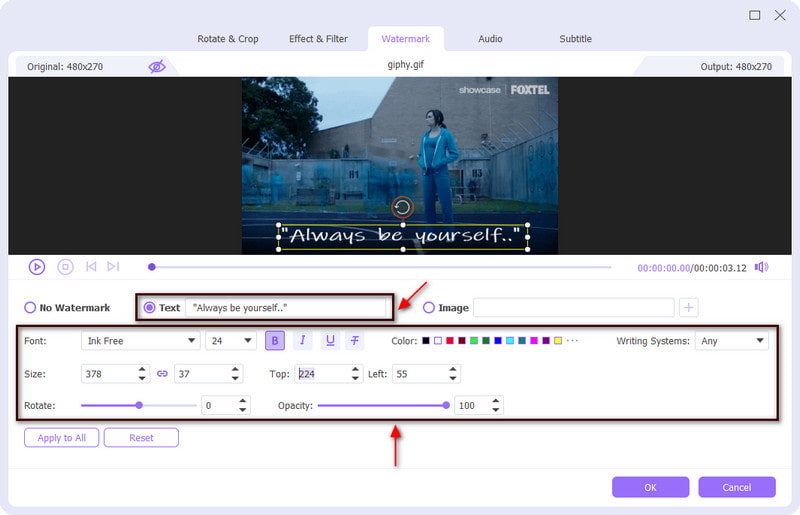
Uložte svůj GIF s textem
Po dokončení klikněte na OK tlačítko pro uložení všech změn. Poté se vrátí zpět do rozhraní převodníku. Odtud klikněte na Převést vše tlačítko pro uložení výstupu.
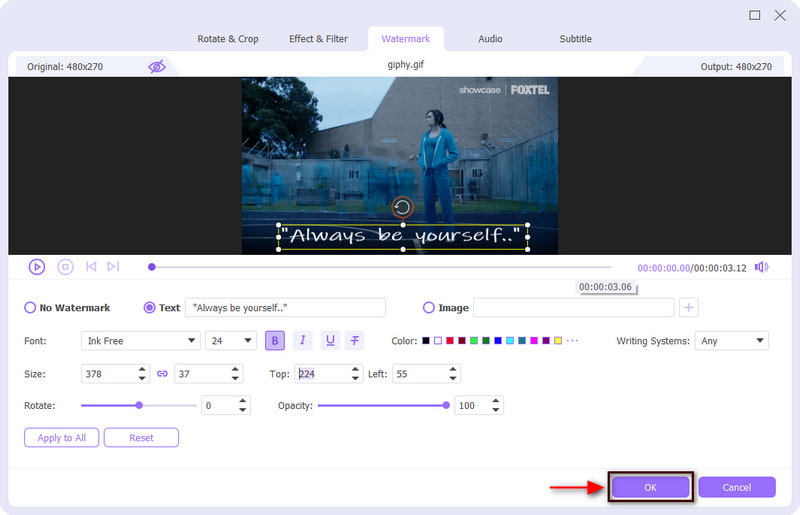
2. Photoshop
Pokud dáváte přednost přidávání textu pomocí Macu, počítejte s Photoshopem. Tento program se běžně používá pro změnu obrázků, vytváření grafiky, kombinování obrázků a vytváření webových stránek. Nabízí mnoho příležitostí k vytváření digitálního umění, příspěvků na sociálních sítích a billboardů. Má mnoho funkcí a nástrojů pro účely úprav. Navíc pomocí tohoto nástroje můžete do GIF přidat pohyblivý text. Chcete-li začít, postupujte podle níže uvedených kroků.
Nejprve a především otevřete program Photoshop na počítači Mac. Na panelu nabídek klikněte na Soubor, pak OTEVŘENOa vyberte GIF, na který chcete přidat text. Po jeho výběru se automaticky umístí na obrazovku náhledu a časovou osu.
Procházejte kartu Vrstvy, která se zobrazuje na pravé straně obrazovky, a ujistěte se, že je vybrána horní vrstva. Poté pokračujte na Zadejte Nástroje na levém panelu nástrojů, přetáhněte rámeček přes obrázek a zadejte text, který chcete začlenit do GIF. Poté přejděte do horní textové lišty a změňte styl písma, barvu, velikost, váhu a zarovnání textu. Chcete-li zajistit, aby byl váš text začleněn do GIF, přejděte na časovou osu, klikněte na rámeček a stisknutím mezerníku jej sledujte.
Jakmile do GIF přidáte text, klikněte na Soubor z horní nabídky a poté vyberte Uložit pro web pro úspěšné uložení vašeho výstupu do vaší složky.
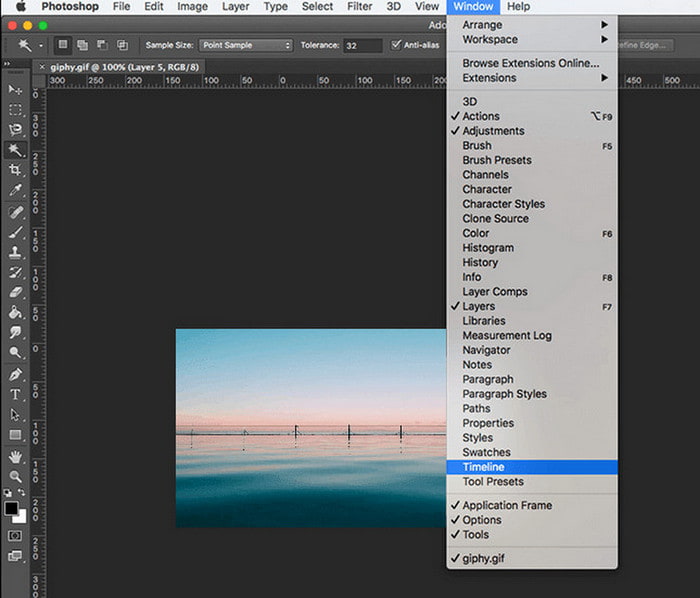
3. GIFGIY
Pokud nechcete nic stahovat do počítače a dáváte přednost úpravám online, můžete se spolehnout na GIFGIFy. Je přímočará, lehká a volně přístupná a použitelná. Tento nástroj pro úpravy založený na prohlížeči funguje výhradně pro účely GIF, jako je změna velikosti GIF, optimalizátor, oříznutí, obrácení, optimalizace a přidání textu. Tento webový nástroj umožňuje snadno a rychle přidávat text do animovaných GIFS. Kromě přidávání textu můžete změnit styl písma, otočit text z vodorovné nebo svislé polohy a použít stín, aby byl text rozměru. Chcete-li přidat text do GIF online, poučte se z níže uvedených pokynů.
Chcete-li mít úplný přístup k nástroji, navštivte oficiální web. V levé části rozhraní uvidíte mnoho možností. Klikněte na Přidat text do GIF ze seznamu možností a budete přesměrováni na jiný panel.
Na obrazovce klikněte na Nahrajte GIF, která vás zavede do vaší složky a vyberte tu, do které chcete přidat text. Je nutné si uvědomit, že velikost vašeho souboru by neměla přesáhnout 20 MB.
Po přidání GIF zadejte popisek, který chcete začlenit do textu. Můžete změnit styl písma, barvu, velikost a úhel, aby byl text kreativnější. Kromě toho můžete použít stín, abyste textu dali zvýraznění a rozměr. Poté klikněte na PŘIDEJ TEXT tlačítko pro zobrazení vašich změn.
Až budete se změnami spokojeni, klikněte na PŘIDEJ TEXT pod souborem GIF a počkejte několik sekund, než se uloží konečný výstup.
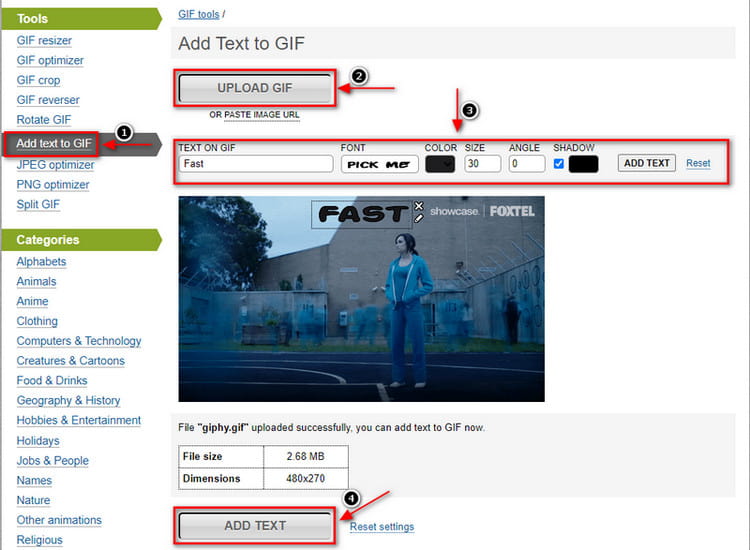
4. GIF Maker, GIF Editor
Obvykle upravujeme pomocí mobilních telefonů, protože jsme na to více zvyklí a proces je rychlý. Pokud dáváte přednost přidávání textu do aplikace GIF, spolehněte se na GIF Maker a GIF Editor. Má uživatelsky přívětivé rozhraní, které se snadno používá a naviguje. Tato mobilní aplikace obsahuje nástroj GIF vše v jednom, který vám umožňuje vytvářet a upravovat animované obrázky GIF podle vašeho stylu a preferencí. Umí upravovat GIFy, převádí váš obrázek a video do formátu GIF a váš záznam obrazovky může být také GIF. Kromě přidávání textu můžete použít stíny a pozadí a změnit barvu textu a styl písma. A dobrá věc na této aplikaci je, že na vašem výstupu nezanechává vodoznak. Chcete-li zahájit celý proces přidávání textu do GIF, postupujte podle uvedených kroků.
První věc, kterou uděláte, je stáhnout a nainstalovat aplikaci do mobilního telefonu. Po procesu spuštění otevřete aplikaci a začněte. Z hlavního rozhraní aplikace budete mít spoustu vestavěných funkcí, ale pokračujte pouze k Editor GIF volba. Automaticky se otevře vaše galerie, kde se váš GIF nachází, a kliknutím na vybraný GIF jej nahrajte.
Poté bude váš GIF umístěn na obrazovce náhledu a pod ním jsou další nástroje pro úpravy, které můžete použít při procesu úprav. Chcete-li do GIF přidat text, klikněte na tlačítko Dekorace vedle tlačítka Rychlost a v horní části se zobrazí další nástroje pro úpravy. Dekorace knoflík. Odtud klepněte na Text tlačítko pro zadání textu. Po začlenění textu můžete použít stíny a pozadí a vybrat si ze spousty stylů písem, které má.
Jakmile dokončíte přidávání a jste se změnami spokojeni, přejděte na (✔) pro uložení GIF s textem.
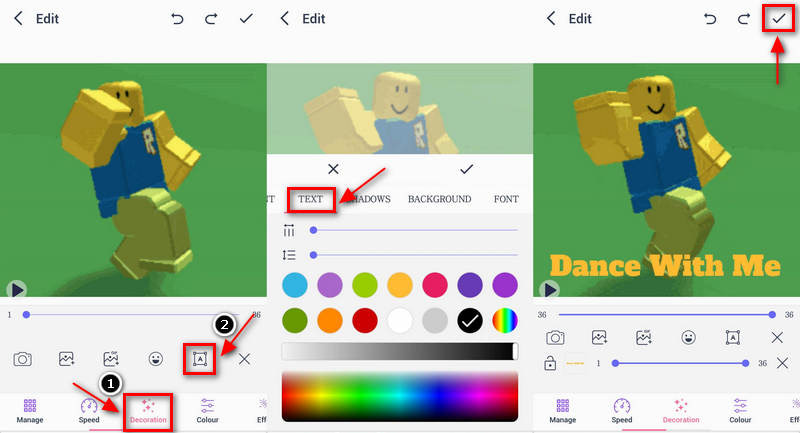
Najděte další řešení
Spolehlivá aplikace GIF Filter pro vylepšení vašeho GIF 3 způsoby, jak přidat text do videa pomocí online a offline nástrojůČást 2. Časté dotazy o přidávání textu do GIF
Jaké jsou 3 typy GIF?
Níže jsou uvedeny hlavní kategorie GIF: založené na animaci, samolepky a založené na videu. Ze všech tří je tradičním typem GIF založený na videu, který zná každý, protože představuje krátké videoklipy s obsahem videa.
Je důležité používat GIF v komunikaci?
GIFy se obvykle používají k upoutání pozornosti diváků zábavným a vzrušujícím způsobem. Svou zprávu můžete předat pomocí GIFů. Také je považován za odlehčený způsob komunikace, protože váš obsah bude poutavější a zároveň efektivně doručí vaše sdělení.
Může GIF fungovat lépe než slova?
GIFy se v přírodě pohybují díky smyčkování, díky čemuž jsou efektivnější než slova. Také kvůli jejich kratší délce je rychlejší sledovat a pochopit než video.
Závěr
Když GIF obsahuje text, je snadno pochopitelný, protože text o něm poskytuje jinou představu. Pokud máte GIF a plánujete začlenit text, jste na správném místě, protože tento příspěvek poskytne informace o tom, jak přidat text do GIF. Zmíněné nástroje mohou přidat text do vašeho GIF a můžete k nim přistupovat pomocí počítače, webu nebo mobilního telefonu. Nyní můžete do svého GIFu přidat text pomocí nástroje, který preferujete a který vám vyhovuje.
Co si myslíte o tomto příspěvku? Kliknutím ohodnotíte tento příspěvek.
Vynikající
Hodnocení: 4.9 / 5 (na základě 251 hlasy)
Relativní články
- Upravit obrázek
- Přidat hudbu do GIF: Po převodu začlenit hudbu do GIFu
- GIF Resizer: Nejlepší nástroje pro změnu velikosti animovaného GIF
- [6 Tools] Jak nastavit změnu smyčky GIF a přehrávat ji navždy
- GIF Cutter: Jak řezat GIF pomocí jednoduchých a rychlých metod
- Snadné pokyny, jak oříznout video na Snapchat
- Nejjednodušší způsoby, jak zkrátit video na různých zařízeních
- 3 způsoby, jak přidat text do videa pomocí online a offline nástrojů
- Metody přidání vodoznaku do GIF a odstranění vodoznaku na GIF
- Jak vytvořit Instagram filtr pomocí vynikajících nástrojů
- Snadné způsoby, jak přidat fotografii do videa online a offline



